メールサーバー設定
メール送信マクロで使用するメールサーバーの設定を行います。メールサーバー設定のノードの右クリックメニューからメールサーバーを追加できます。複数登録する事が可能です。ツリーに表示されている名前がメールサーバー設定名となり、マクロからこの名前を指定することでメールサーバーを選択します。
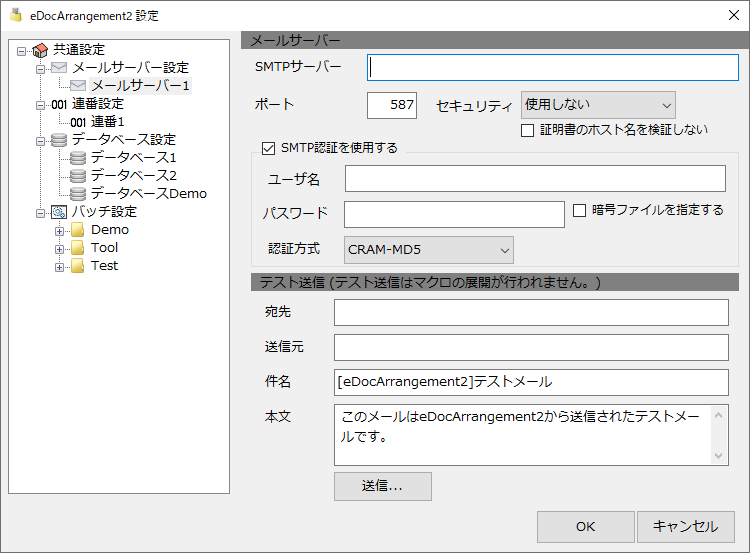
SMTPサーバー
SMTPサーバーのホスト名を入力します。
ポート番号
ポート番号を入力します。通常は25か、サブミッションポート587を入力します。
セキュリティ
セキュリティのタイプを選択します。「使用しない」、「STARTTLS」、「SMTP over TLS/SSL」の何れかを選択できます。
証明書のホスト名を検証しない
チェックすると、証明書のホスト名の検証を行いません。SMTPサーバーのホスト名と、証明書のホスト名が異なる場合などで、検証を行わないようにすることでエラーを回避できます。
セキュリティの強度は低下するため、内容を理解頂いた上でご利用ください。
SMTP認証を使用する
チェックするとSMTP認証を使用します。
ユーザー
ユーザー名を入力します。
パスワード
パスワードを入力します。
パスワードは暗号化して設定ファイル(eDocArrangement2.db)に保存されますが、設定ファイルが管理者以外の人にアクセスされないようOSのセキュリティーで管理してください。
暗号ファイルを指定する
チェックするとパスワードを暗号ファイルから読み込むようになります。パスワード欄には暗号ファイルのパスを指定して下さい。
パスワードを暗号化したファイルを作成するには、メイン画面のメニューのツールの 暗号ファイル作成ツール を使用します。
パスワードを外部ファイルとして参照するようになるので、設定ファイルにパスワードが記録されません。お問い合わせなどで、設定ファイルを外部に送る場合でも安全になります。
認証方式
認証方式を入力します。「LOGIN」、「CRAM-MD5」から選択できます。
テスト送信
メールサーバーの設定を利用して、テストメールを送信することができます。メールサーバーの設定後に、メールが送信できるかテストしてください。
宛先
メールの送信先アドレスを入力します。
送信元
メールの送信元アドレスを入力します。
件名
メールの件名を入力します。
本文
メールの本文を入力します。